ऑपरेटिंग सिस्टमउबंटू .
इसमें कोई संदेह नहीं है कि पर्सनल कंप्यूटर, लैपटॉप और नेटबुक के अधिकांश उपयोगकर्ता किसी न किसी संशोधन में बिल गेट्स - विंडोज के ऑपरेटिंग सिस्टम के साथ काम करते हैं। इसके अतिरिक्त, विंडोज़ मोबाइलस्थापना दिवस सेल फोनऔर गोलियाँ भी। हालाँकि, यदि आपको कानून का पालन करने वाला नागरिक बनना है या कम से कम कानून का पालन करने का प्रयास करना है, तो आपको यह याद रखना चाहिए कि विंडोज़, इस प्लेटफ़ॉर्म के लिए लिखे गए अधिकांश कार्यक्रमों की तरह, भुगतान किया जाता है और इसलिए इसे खरीदा जाना चाहिए। बेशक, आप पायरेटेड प्रतियों का उपयोग कर सकते हैं, लेकिन यह कॉपीराइट संरक्षण पर कानून का उल्लंघन करता है, और यह अच्छा नहीं है, क्योंकि, इससे कोई फर्क नहीं पड़ता कि आप इसे कैसे देखते हैं, यह चोरी है। शायद यह रूस के लिए प्रासंगिक नहीं है, क्योंकि यह अकारण नहीं था कि अलेक्जेंडर वर्टिंस्की आप्रवासन से मॉस्को स्टेशन पर रूस लौटे और चर्च की घंटियों की आवाज़ सुनी, अपना सूटकेस नीचे रखा, खुद को पार किया, एक कंजूस आदमी के आंसू पोंछे, देखा ...लेकिन कोई सूटकेस नहीं था. तभी उन्होंने वह वाक्यांश कहा जो प्रसिद्ध हो गया: "अगर मैं रूस को पहचानता हूं, तो वे चोरी करते हैं।"
लेकिन आइए अपने लेख के विषय पर लौटते हैं - उबंटू। विंडोज़ के विपरीत, ऑपरेटिंग उबंटू प्रणालीकैनोनिकल द्वारा निर्मित और समर्थित, इस प्रणाली के लिए सभी सॉफ्टवेयर की तरह, पूरी तरह से नि:शुल्क वितरित किया जाता है। उबंटू का उपयोग लगभग 20 मिलियन उपयोगकर्ताओं द्वारा किया जाता है, जिससे यह बनता है लिनक्स वितरणसबसे अधिक लोकप्रिय में से एक। लेकिन विंडोज़ ऑपरेटिंग सिस्टम के लिए भुगतान का मुद्दा और सॉफ़्टवेयरयह सबसे महत्वपूर्ण बात नहीं है, अगर हम दो और निर्विवाद कारकों को ध्यान में रखते हैं जो निस्संदेह हमारे पाठक को उबंटू पर स्विच करने की आवश्यकता की ओर ले जाएंगे। पहला है समापन विंडोज़ कोड, जब विशेषज्ञ प्रोग्रामर भी सिस्टम के संचालन के एल्गोरिदम या सॉफ़्टवेयर के टेक्स्ट तक नहीं पहुंच पाते हैं। यह अकारण नहीं है कि फ्रांसीसी रक्षा मंत्रालय को विंडोज़ ऑपरेटिंग सिस्टम और कंप्यूटरों की अनधिकृत निगरानी के कई अनुप्रयोगों पर संदेह था। लेकिन दूसरी बात यह है कि आपके कंप्यूटर की अधिकांश लौह शक्ति विंडोज़ सिस्टम की सर्विसिंग में ही खर्च होती है, न कि इंस्टॉल किए गए एप्लिकेशन पर।
विंडोज़ के विपरीत, उबंटू खुला है प्रोग्राम कोडऔर काफी अच्छा काम करता है सरल कंप्यूटर, किसी भी स्थिति में, हार्डवेयर आवश्यकताएँ विंडोज़ की तुलना में बेहद कम हैं। यह शायद अकारण नहीं है कि उबंटू का अनुवाद ज़ुलु से मानवता के रूप में किया गया है। प्रारंभ में, इस प्रणाली को अफ्रीका के लिए विकसित किया गया था, ताकि यूरोप में अप्रचलित बहुत सारे कंप्यूटर, अफ्रीकी बच्चों को दान के रूप में दान किए जा सकें, और मुफ्त इंटरनेट, उनके लिए ज्ञान की दुनिया का रास्ता खोलें।
इसलिए, यदि आपके पास एक लैपटॉप या पीसी है जिसे आप फेंकने जा रहे थे, लेकिन किसी कारण से आपने हाथ नहीं उठाया, तो आप एक और काम करने वाला उपकरण प्राप्त कर सकते हैं, वह भी एक पैसा खर्च किए बिना!
न्यूनतम सिस्टम आवश्यकताएंउबंटू 12.10 - 768 एमबी रैंडम एक्सेस मेमोरीऔर 5 जीबी डिस्क स्थान। विंडोज़ से तुलना करें और अंतर महसूस करें। मैं तुरंत नोट करूंगा कि 5 जीबी सिस्टम को स्थापित करने और एक सज्जन के कार्यक्रमों के सेट के लिए है कार्यालय अनुप्रयोगऔर फ़ोटोशॉप के एनालॉग से पहले।
यह आलेख आपके कंप्यूटर पर दूसरे सिस्टम के रूप में उबंटू स्थापित करने की क्षमता का वर्णन करता है और बूट पर आपको विंडोज और उबंटू के बीच चयन करने का विकल्प दिया जाएगा, इसलिए इसे आज़माने से आपके पास खोने के लिए कुछ भी नहीं है।
आएँ शुरू करें। आइए वेबसाइट www.ubuntu.com पर जाएं
पर माउस क्लिक करें पानाउबंटू 12.10 चित्र .1
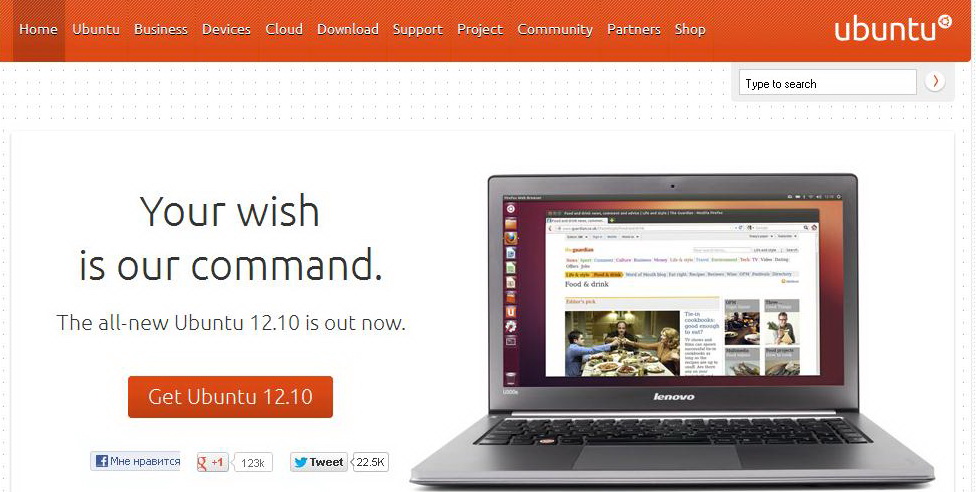
और चित्र में दिए गए पेज पर जाएँ। 2.
![]()
चुनना उबंटू डेस्कटॉप , माउस पर क्लिक करें और 32 और 64 बिट सिस्टम के बीच चयन करने के लिए पेज पर जाएं। यदि आपके पास 32 बिट कंप्यूटर है, तो बेझिझक क्लिक करें उबंटू 12.10 प्राप्त करें।
चित्र पृष्ठ पर जा रहे हैं। 3
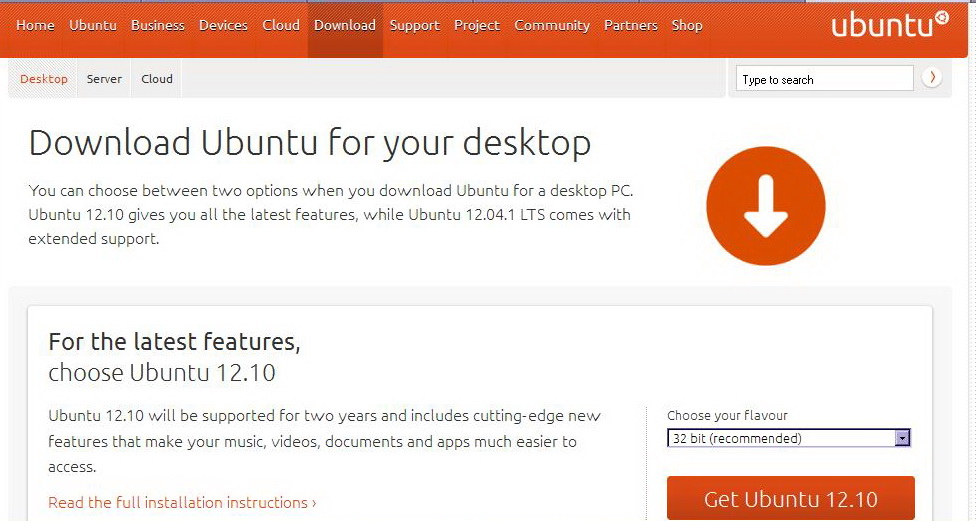
डाउनलोड करने के बाद अगला कदम डीवीडी डिस्क को बर्न करना है। मुझे लगता है कि आप इसे संभाल सकते हैं.
परिणामी डिस्क को ड्राइव में डालें और कंप्यूटर को पुनरारंभ करें। अगर बायोसकॉन्फ़िगर किया गया ताकि पहले बूट चक्रडीवीडी निर्दिष्ट है, चित्र 4 में दिखाई गई छवि कंप्यूटर स्क्रीन पर दिखाई देगी।
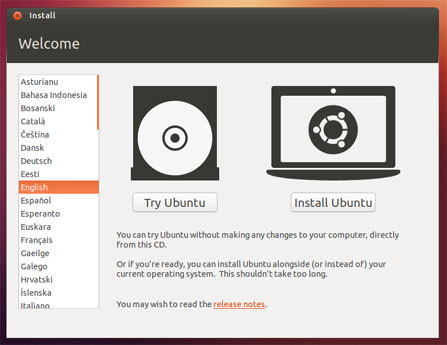
यदि कंप्यूटर सामान्य मोड में बूट होता है, तो सेटिंग्स का विवरण ढूंढें बायोसआपका कंप्यूटर और मेनू में निर्दिष्ट करें गाड़ी की डिक्कीपहली बूट करने योग्य डीवीडी. हालाँकि, यदि दुर्गम कठिनाइयाँ आती हैं, तो कृपया इस लेख के चर्चा अनुभाग में मंच से संपर्क करें, और हम आपकी मदद करेंगे। बस अपने कंप्यूटर का ब्रांड बताना न भूलें।
आगे है। रूसी चुनें, लेकिन जारी रखने से पहले, निम्नलिखित कार्य करें:
यदि आपका लैपटॉप पहले से कनेक्ट नहीं है तो उसे नेटवर्क से कनेक्ट करें। यह शर्म की बात होगी जब बैटरी डिस्चार्ज होने के कारण सब कुछ बीच में ही बाधित हो जाएगा।
यदि आप लैपटॉप पर Ubuntu 12.10 इंस्टॉल कर रहे हैं तो सुनिश्चित करें कि आपकी हार्ड ड्राइव या आंतरिक फ्लैश ड्राइव पर पर्याप्त जगह है।
मैं दृढ़ता से अनुशंसा करता हूं कि आप इंस्टॉलेशन प्रक्रिया के दौरान वाई-फाई के माध्यम से सिस्टम को अपडेट करना चुनें, क्योंकि इंस्टॉलेशन के समय आपको सिस्टम का नवीनतम संस्करण प्राप्त होगा और इसका मतलब है कि कम बग होंगे, जो निश्चित रूप से मौजूद हैं। कोई भी सिस्टम और जिसे डेवलपर्स द्वारा लगातार ख़त्म किया जा रहा है। इसलिए, वाई-फ़ाई कनेक्ट करने के लिए बॉक्स को चेक करें और तृतीय-पक्ष सॉफ़्टवेयर इंस्टॉल करने का चयन करें (चित्र 5)।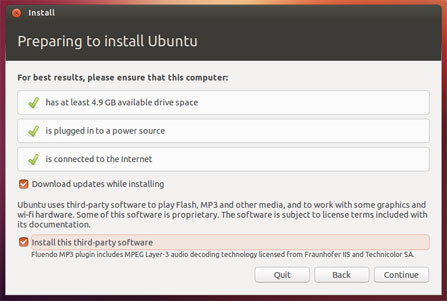
लेकिन, अगर इंस्टॉलेशन के दौरान आपके पास वाई-फाई के जरिए इंटरनेट तक पहुंच नहीं है, तो कोई बात नहीं। इंस्टालेशन के बाद सिस्टम को अपडेट किया जा सकता है।
अब हमें कॉन्फ़िगर करने की आवश्यकता है वाईफाई कनेक्शन. तदनुसार, "जारी रखें" पर क्लिक करें और चित्र में दिखाई गई स्क्रीन पर जाएं। 6.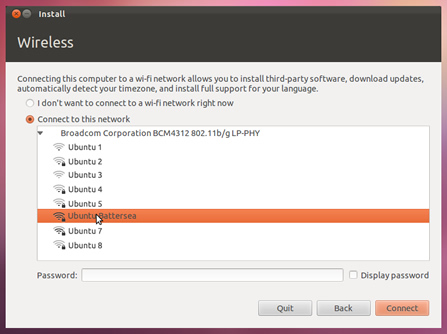
वाई-फाई से कनेक्ट करें का चयन करें और सूची से अपना वायरलेस कनेक्शन चुनें घर का नेटवर्क. पासवर्ड दर्ज करें और "कनेक्ट" पर क्लिक करें।
अगली विंडो चित्र. 7.
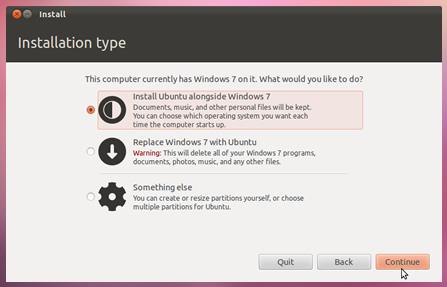
यदि आप क्षेत्र में गुरु हैं कंप्यूटर प्रौद्योगिकी, तो आप यह लेख नहीं पढ़ेंगे; यदि आप पहली बार उबंटू इंस्टॉल कर रहे हैं, तो सबसे आसान तरीका अपनाएं और विंडोज़ को अनइंस्टॉल किए बिना और सारा डेटा रखे बिना उबंटू इंस्टॉल करें। इसलिए, पहले आइटम का चयन करें और "जारी रखें" पर क्लिक करें। फिर हो सकता है कि आप केवल उबंटू पर ही बने रहना चाहें और विंडोज़ को हटा दें। इस स्थिति में, आपको सिस्टम को फिर से इंस्टॉल करना होगा और दूसरा विकल्प चुनना होगा। स्क्रीनशॉट में आप तीसरा विकल्प देख सकते हैं, लेकिन यह उन्नत उपयोगकर्ताओं के लिए है, और बेहतर होगा कि आप वहां न जाएं, क्योंकि हो सकता है कि आपके पास विंडोज़ या उबंटू न हो। तीसरा विकल्प आपको डिस्क को पुनः विभाजित करने, उसे आवश्यक संख्या में भागों में विभाजित करने और बहुत कुछ करने का अवसर देता है जिसे आपको समझने की आवश्यकता है।
और इसलिए, हम चित्र के स्क्रीनशॉट पर चले गए। 8
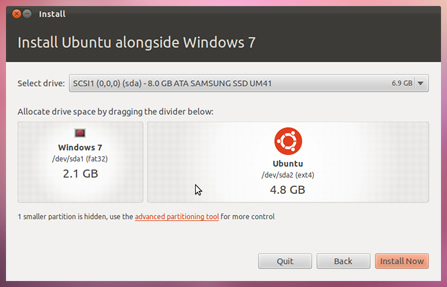
चित्र के अनुसार सब कुछ किया और "अभी इंस्टॉल करें" पर क्लिक किया। यदि यह चरण आपके लिए समस्याएँ पैदा करता है या आपके कंप्यूटर पर छवि मौलिक रूप से भिन्न है, तो या तो फ़ोरम पर एक प्रश्न पूछें या अभी भी विंडोज़ से उबंटू स्थापित करने का अवसर है, लेकिन हम इसके बारे में अगले लेख में लिखेंगे।
हम चित्र में दिखाई गई स्क्रीन पर गए। 9.
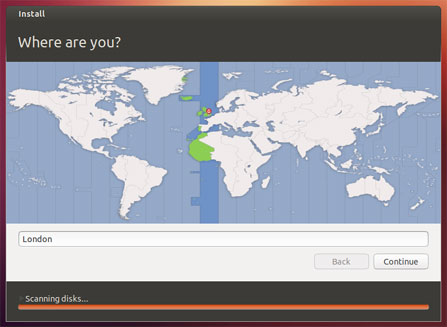
यहां आपको एक स्थान का चयन करना होगा. स्क्रीनशॉट लंदन दिखाता है, लेकिन स्थान आप स्वयं तय कर सकते हैं।
अंग्रेजी का चयन किया गया है. आइए चित्र में अगली स्क्रीन पर चलते हैं। ग्यारह।

यहां आपको अपना नाम, कंप्यूटर नाम और यूजरनेम दर्ज करना होगा। तथ्य यह है कि उबंटू को कम से कम दो उपयोगकर्ताओं की आवश्यकता होती है: प्रशासक, जो सब कुछ कर सकता है, और उपयोगकर्ता-आप, जिसके अधिकार सीमित हैं, और इस प्रकार सिस्टम इस उपयोगकर्ता के अनधिकृत और अनुचित कार्यों से सुरक्षित है। अपना पासवर्ड दर्ज करें, स्वचालित लॉगिन या पासवर्ड निर्दिष्ट करें। मैं आपके होम फ़ोल्डर को एन्क्रिप्ट करने के लिए बॉक्स को चेक करने की अनुशंसा नहीं करता। तुम्हें बाद में बहुत दिक्कत होगी. सब कुछ चित्र के अनुसार छोड़ देना बेहतर है। 11. बेशक, नामों को छोड़कर।
"जारी रखें" पर क्लिक करें और चित्र में दिखाई गई स्क्रीन पर जाएँ। 12.
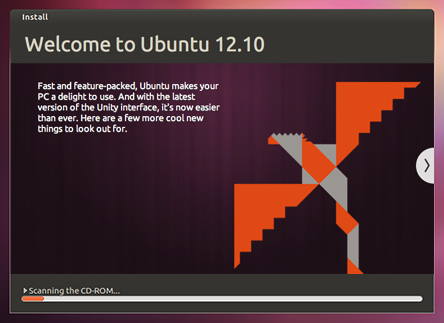
अंत में, आपके धैर्य को पुरस्कृत किया जाएगा, और आप स्क्रीन पर वही देखेंगे जो चित्र 13 में दिखाया गया है।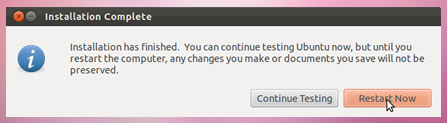
यहां सब कुछ स्पष्ट है. आपको अपना कंप्यूटर पुनरारंभ करना होगा, लेकिन पहले हटा दें डीवीडी डिस्क, अन्यथा उबंटू इंस्टालेशन गोल-गोल घूमता रहेगा।
सभी। कंप्यूटर को रीबूट करें और प्राप्त करें नई प्रणाली, जो, अन्य बातों के अलावा, वायरस के प्रति भी प्रतिरोधी है, क्योंकि वायरस को सिस्टम को नुकसान पहुंचाने की अनुमति देने के लिए, आपको उपयोगकर्ता मोड से बाहर निकलना होगा, एक व्यवस्थापक के रूप में लॉग इन करना होगा और सिस्टम को नष्ट करने की अनुमति देनी होगी। यदि आप स्वस्थ दिमाग और ठोस स्मृति के साथ ऐसा कर सकते हैं, तो यह लेख निश्चित रूप से आपके लिए नहीं है। आपको कामयाबी मिले।
नॉलेज बेस में अपना अच्छा काम भेजना आसान है। नीचे दिए गए फॉर्म का उपयोग करें
छात्र, स्नातक छात्र, युवा वैज्ञानिक जो अपने अध्ययन और कार्य में ज्ञान आधार का उपयोग करते हैं, आपके बहुत आभारी होंगे।
http://www.allbest.ru/ पर पोस्ट किया गया
सेंट पीटर्सबर्ग राज्य दूरसंचार विश्वविद्यालय। प्रो एम.ए. बॉंच-ब्रूविच
सायंकालीन एवं पत्राचार अध्ययन संकाय
विषय पर पाठ्यक्रम कार्य
ऑपरेटिंग सिस्टम "उबंटू"
पुरा होना:
माटुज़ोव अलेक्जेंडर व्लादिमीरोविच
सेंट पीटर्सबर्ग
उबंटू। विकास का इतिहास
उबंटू ("मानवता" के लिए ज़ुलु) एक वितरण है जो लिनक्स कर्नेल का उपयोग करता है और डेबियन वितरण पर आधारित है। मुख्य डेवलपर और प्रायोजक कैनोनिकल है। वर्तमान में, यह परियोजना एक स्वतंत्र समुदाय द्वारा सक्रिय रूप से विकसित और समर्थित है।
नियमित एक नया संस्करणवितरण हर 6 महीने में जारी किया जाता है और 18 महीने के लिए सुरक्षा अद्यतन द्वारा समर्थित होता है, और एलटीएस संस्करण (अंग्रेजी लॉन्ग टर्म सपोर्ट से - "दीर्घकालिक समर्थन"), हर 2 साल में जारी किया जाता है, 3 साल के लिए समर्थित होता है (सर्वर संस्करण) - 5 वर्षों के लिये )।
उबंटू सर्वर और वर्कस्टेशन के लिए सॉफ्टवेयर के चयन के साथ आता है। सीडी, डीवीडी या यूएसबी फ्लैश ड्राइव का उपयोग करके इसे डेस्कटॉप पर इंस्टॉल किया जाता है व्यक्तिगत कम्प्यूटर्ससी लाइवसीडी का उपयोग करना, LiveUSB या टेक्स्ट इंस्टॉलर। LiveDVD संस्करण में कई बड़ी क्षमताएं हैं - न केवल ग्राफिकल, बल्कि टेक्स्ट मोड में इंस्टॉलेशन से लेकर, सिस्टम रिकवरी मोड में लोडिंग, पूर्ण स्थानीयकरण और डिस्क पर बड़ी संख्या में पैकेज तक।
मुख्य लक्षण
डेवलपर - कैनोनिकल लिमिटेड
ओएस परिवार - लिनक्स
पर आधारित - डेबियन
नवीनतम संस्करण - 14.04 (यूटोपिक यूनिकॉर्न) - 10 अप्रैल 2014
समर्थित भाषाएँ - रूसी सहित विभिन्न
कर्नेल प्रकार - मॉड्यूलर लिनक्स कर्नेल
इंटरफ़ेस - एकता
स्थिति - सक्रिय
कहानी
उबंटू का इतिहास अप्रैल 2004 से शुरू होता है। लेकिन इससे पहले कि हम उबंटू के बारे में बात करें, इसके उद्भव से पहले के कुछ प्रमुख आंकड़ों और घटनाओं का उल्लेख करना उचित है।
मार्क शटलवर्थ
मार्क रिचर्ड शटलवर्थ एक दक्षिण अफ़्रीकी उद्यमी और दूसरे अंतरिक्ष पर्यटक हैं। शटलवर्थ ने कैनोनिकल लिमिटेड की स्थापना की। और, 2010 तक, ऑपरेटिंग सिस्टम के विकास का नेतृत्व किया उबंटू लिनक्स.
वर्तमान में आइल ऑफ मैन पर रहता है, उसके पास दक्षिण अफ्रीकी नागरिकता और ब्रिटिश नागरिकता है।
जन्म - 18 सितम्बर 1973. संपूर्ण इंटरनेट पर वेराइज़िंग के बाद दूसरा सबसे बड़ा प्रमाणपत्र प्राधिकरण स्थापित किया गया। दिसंबर 1999 में, उन्होंने थावटे को वेरीजिंग को 580 मिलियन डॉलर में बेच दिया।
2001 में, शटलवर्थ ने दक्षिण अफ्रीका में स्थित एक गैर-लाभकारी संगठन, शटलवर्थ फाउंडेशन (TSF) की स्थापना की। फाउंडेशन की स्थापना शिक्षा के क्षेत्र में नवाचारों को वित्तपोषित करने, विकसित करने और लागू करने के लिए की गई थी।
शटलवर्थ ने 25 अप्रैल, 2002 को दुनिया भर में प्रसिद्धि हासिल की और दूसरे व्यावसायिक अंतरिक्ष उड़ान प्रतिभागी बने। वह सोयुज टीएम-34 पर सवार होकर अंतरिक्ष में गए, और यात्रा के लिए स्पेस एडवेंचर्स को लगभग 20 मिलियन अमेरिकी डॉलर का भुगतान किया।
शटलवर्थ ने सोयुज रॉकेट पर 2 दिन और अंतर्राष्ट्रीय अंतरिक्ष स्टेशन पर 8 दिन बिताए, जहां उन्होंने एड्स और जीनोम के अध्ययन के लिए समर्पित प्रयोगों में भाग लिया। मई 2002 की शुरुआत में, मार्क शटलवर्थ पृथ्वी पर लौट आये।
शटलवर्थ डेबियन परियोजना का बहुत बड़ा प्रशंसक था। हालाँकि, डेबियन के बारे में कई बातें थीं जो आदर्श ओएस के उनके दृष्टिकोण से मेल नहीं खाती थीं। कुछ समय के लिए, शटलवर्थ ने परियोजना को भीतर से सुधारने के लिए डेबियन परियोजना का नेता बनने पर विचार किया। थोड़ी देर बाद यह स्पष्ट हो गया कि सर्वोत्तम निर्णयडेबियन प्रोजेक्ट के भीतर काम नहीं करना है, जिसके कई स्थितियों में जिस रास्ते पर वह जा रहा था उस पर बने रहने के अच्छे कारण थे। इसके बजाय, मार्क ने एक नया प्रोजेक्ट बनाने का फैसला किया जो डेबियन के साथ सहजीवन में काम करके एक नया निर्माण करेगा, बेहतर व्यवस्थाजीएनयू/लिनक्स।
इस परियोजना को शुरू करने के लिए, अप्रैल 2004 में, शटलवर्थ ने अपने लंदन अपार्टमेंट में लगभग एक दर्जन डेबियन डेवलपर्स को आमंत्रित किया जिन्हें वह व्यक्तिगत रूप से जानता था। इसी बैठक में उबंटू परियोजना की नींव रखी गई थी। बैठक के दौरान, टीम, जो समय के साथ एक कोर में विकसित हुई उबंटू डेवलपर्स, उन विचारों की एक सूची तैयार की जिन्हें वह अपने आदर्श ओएस में देखना चाहेगी। यह सूची अब अधिकांश उबंटू उपयोगकर्ताओं से परिचित है:
पूर्वानुमानित और लगातार रिलीज़ चक्र;
स्थानीयकरण और पहुंच पर ध्यान दें;
उपयोग में आसानी और उपयोगकर्ता मित्रता पर ध्यान दें;
प्रयोग पर जोर पायथन भाषाएकमात्र प्रोग्रामिंग भाषा के रूप में जिसके साथ संपूर्ण सिस्टम का निर्माण और विस्तार किया जा सकता है;
एक समुदाय-उन्मुख दृष्टिकोण जो पहले से ही मौजूदा ओपन सोर्स परियोजनाओं के साथ काम करता है और एक ऐसी विधि जिसके द्वारा विकास दल तुरंत अपने काम में योगदान दे सकते हैं;
वितरण विकास प्रक्रिया के आसपास निर्मित उपकरणों का एक नया सेट जो डेवलपर्स को विभिन्न परियोजनाओं के पारिस्थितिकी तंत्र के साथ बातचीत करने की अनुमति देगा और जो उन्हें उपयोगकर्ताओं से अधिकतम लाभ प्राप्त करने की अनुमति देगा।
समूह के भीतर एक स्पष्ट समझ थी कि कार्रवाई शब्दों से अधिक मायने रखती है, इसलिए कोई सार्वजनिक बयान या प्रेस विज्ञप्ति नहीं थी। इसके बजाय, समूह ने खुद को 6 महीने की समय सीमा दी। शटलवर्थ काम को वित्तपोषित करने और डेवलपर्स को पूरा समय भुगतान करने के लिए सहमत हो गया।
कैनोनिकल का निर्माण
शटलवर्थ वैश्विक ओपनसोर्स समुदायों के साथ काम करने के लिए कुछ बेहतरीन लोगों को एक साथ लाना चाहता था। प्रत्येक कर्मचारी को एक ही स्थान या कार्यालय में ले जाने के बजाय, शटलवर्थ ने उन्हें एक "आभासी कंपनी" में संयोजित करने का निर्णय लिया। हालाँकि इस समाधान में उच्च विलंबता और कम जैसे स्पष्ट नुकसान थे बैंडविड्थकनेक्शन, अलग-अलग समय क्षेत्र और बहुत कुछ, इसने परियोजना के विशिष्ट संदर्भ में लाभ का भी वादा किया। कंपनी का प्रत्येक कर्मचारी IRC का उपयोग कर सकता है, मेलिंग सूचीऔर काम पूरा करने के लिए विभिन्न प्रकार के ऑनलाइन संचार। अपने पहले वर्ष में, किसी कार्यालय के सबसे करीब लंदन में शटलवर्थ का निजी अपार्टमेंट था। समय के साथ, कंपनी बढ़ती गई और कैनोनिकल के नाम से जानी जाने लगी। यह नाम आशावादी पूर्वानुमानों के लिए एक श्रद्धांजलि थी - विशेष रूप से मुफ्त सॉफ्टवेयर, उबंटू के लिए समर्थन का प्रामाणिक स्थान बनने के लिए।
विकास
उबंटू मूल रूप से 20 अक्टूबर 2004 को डेबियन के एक अस्थायी कांटे के रूप में हर छह महीने में नियमित रूप से वितरण का एक नया संस्करण जारी करने के लक्ष्य के साथ बनाया गया था। अन्य सामान्य-उद्देश्य वाले डेबियन ऑफशूट्स (ज़ैंड्रोस) के विपरीत, कैनोनिकल डेबियन दर्शन के करीब रहा है और इसमें मालिकाना परिवर्धन पर आंशिक रूप से निर्भर होने के बजाय उबंटू में ज्यादातर मुफ्त सॉफ्टवेयर शामिल हैं।
peculiarities
उबंटू सुविधा और उपयोग में आसानी पर केंद्रित है। इसमें सुडो उपयोगिता का व्यापक उपयोग शामिल है, जो उपयोगकर्ताओं को संभावित खतरनाक रूट सत्र चलाए बिना प्रशासनिक कार्य करने की अनुमति देता है।
उबंटू गनोम डेस्कटॉप सिस्टम पर आधारित है, जिसे एक मुफ्त, सरल और सहज इंटरफ़ेस प्रदान करने के लिए डिज़ाइन किया गया है, जो आधुनिक डेस्कटॉप अनुप्रयोगों की पूरी श्रृंखला पेश करता है। गनोम के साथ शामिल अनुप्रयोगों के अलावा, उबंटू अतिरिक्त सॉफ्टवेयर के साथ आता है, जिसमें OpenOffice.org और मोज़िला फ़ायरफ़ॉक्स वेब ब्राउज़र शामिल हैं।
संस्करण 6.06 और बाद का संस्करण लाइवसीडी और इंस्टॉलेशन सीडी को एक सीडी में जोड़ता है। यह डिस्क डेस्कटॉप को पूर्ण क्षमताओं के साथ लोड करती है, जिससे उपयोगकर्ताओं को यह देखने का अवसर मिलता है कि उनका हार्डवेयर समर्थित है या नहीं और अपने कंप्यूटर पर उबंटू स्थापित करने से पहले उपलब्ध अनुप्रयोगों के साथ प्रयोग करें। एचडीडीका उपयोग करते हुए ग्राफ़िकल इंस्टॉलरसर्वव्यापीता (रूसी: सर्वव्यापी)। इंस्टॉलेशन प्रक्रिया लाइव डेस्कटॉप पर बनाए गए दस्तावेज़ों को सहेजती है। जो लोग सिस्टम को गहरे स्तर पर समझते हैं उनके लिए डेबियन-इंस्टॉलर का उपयोग करके एक वैकल्पिक इंस्टॉलेशन भी है। वितरण में USB फ्लैश डिस्क पर आधारित बूट करने योग्य LiveUSB बनाने के लिए एक प्रोग्राम शामिल है, जिसमें एक LiveCD और एक इंस्टॉलेशन सीडी की सभी क्षमताएं हैं।
विज्ञप्ति
उबंटू प्रोजेक्ट का मूल नाम no-name-yet.com था।
सिस्टम का एक नया संस्करण हर छह महीने में, अप्रैल और अक्टूबर में जारी किया जाता है। संस्करण संख्या का पहला भाग (बिंदु से पहले) वर्ष के अंतिम दो अंकों से मेल खाता है, दूसरा भाग रिलीज़ के महीने की क्रम संख्या से मेल खाता है। उदाहरण के लिए, Ubuntu 4.10 का अर्थ है कि इसे अक्टूबर 2004 में रिलीज़ किया गया था।
अंक कोडनाम इसलिए चुने जाते हैं ताकि नए शीर्षक का पहला अक्षर वर्णमाला क्रम में पिछले वाले के पहले अक्षर से अगला हो। इससे कोड नाम से संस्करण संख्याओं को पहचानना आसान हो जाता है।
नए संस्करण की रिलीज़ तिथि की गणना इस प्रकार की जाती है कि यह GNOME और X11 के नए संस्करण के रिलीज़ होने के लगभग एक महीने बाद होती है। आमतौर पर, हर एक नया होता है उबंटू संस्करणइसमें GNOME और X.org (X विंडो सिस्टम सर्वर का एक मुफ़्त और खुला स्रोत कार्यान्वयन) का नवीनतम संस्करण शामिल है।
भविष्य के संस्करणों में, नियोजित परिवर्तनों में से एक डिफ़ॉल्ट डेस्कटॉप शेल को गनोम शेल से यूनिटी में बदलना है, लेकिन कैनोनिकल के सामुदायिक प्रबंधक जोनो बेकन ने कहा कि डेवलपर्स गनोम के विकास में समर्थन और भाग लेना जारी रखेंगे। मानक रिदमबॉक्स प्लेयर को बंशी से बदल दिया जाएगा। कई कमरों वाला कार्यालय OpenOffice.org को LibreOffice द्वारा प्रतिस्थापित किया जाएगा।
उबंटू पर आधारित लिनक्स वितरण
उबंटू ब्रांड का उपयोग करने के नियमों के अनुसार, कैनोनिकल उबंटू पर आधारित 2 प्रकार के वितरण को पहचानता है:
उबंटू पर आधारित वितरण (उबंटू व्युत्पन्न वितरण): एक वितरण जिसमें उबंटू से ध्यान देने योग्य अंतर है। इनमें से, केवल वही वितरण समर्थित हैं जिन्हें कैनोनिकल द्वारा आधिकारिक तौर पर समर्थित का दर्जा प्राप्त हुआ है। कैनोनिकल अन्य वितरणों के लिए उबंटू के साथ संगतता के लिए ज़िम्मेदार या गारंटी नहीं देता है।
उबंटू बिल्ड (उबंटू रीमिक्स): उबंटू पर आधारित और इससे महत्वपूर्ण अंतर के बिना एक वितरण। अंतर डिफ़ॉल्ट रूप से स्थापित प्रोग्रामों के सेट, सेटिंग्स आदि से संबंधित हो सकते हैं। असेंबली स्थिति प्राप्त करने के लिए अनिवार्य शर्तें उबंटू के साथ पूर्ण संगतता सुनिश्चित करना, उबंटू रिपॉजिटरी में स्थित आधिकारिक पैकेजों का उपयोग, वितरण की गैर-व्यावसायिक प्रकृति आदि हैं। असेंबली के नाम में हमेशा उबंटू शब्द होता है, जो इसके उद्देश्य को निर्दिष्ट करता है। असेंबली और शब्द रीमिक्स।
उदाहरण:
कुबंटु- उबंटू वितरणडिफ़ॉल्ट KDE डेस्कटॉप के साथ. कैनोनिकल द्वारा आधिकारिक तौर पर समर्थित।
उबंटू रूसी रीमिक्स - रूस में कार्यालय और घरेलू कंप्यूटरों पर उबंटू के सुविधाजनक उपयोग के लिए बनाई गई असेंबली।
सबिली - वितरण उबंटू उपयोगकर्ताओं के मुस्लिम हिस्से के लिए लक्षित है, क्योंकि इसमें बॉक्स से बाहर मुसलमानों के जीवन के लिए बहुत सारे विशिष्ट सॉफ़्टवेयर और ध्वनि, वॉलपेपर, थीम जैसी अन्य सुविधाएं शामिल हैं।
कार्यान्वयन एवं उपयोग के उल्लेखनीय तथ्य
2007 में, फ्रांसीसी संसद ने त्याग दिया विंडोज़ का उपयोग करनाएक्सपी और उबंटू पर स्विच किया गया। 2008 में, 70 हजार से अधिक फ्रांसीसी पुलिस कंप्यूटरों को व्यवस्थित रूप से उबंटू में स्थानांतरित करने के निर्णय की भी घोषणा की गई थी।
Google में, कर्मचारी अपने डेस्कटॉप OS के रूप में Goobuntu नामक OS का उपयोग करते हैं, जो एक संशोधित वितरण है।
उबंटू का उपयोग विकिपीडिया प्रोजेक्ट सर्वर पर मुख्य ऑपरेटिंग सिस्टम के रूप में किया जाता है।
विंडोज 7 बनाम उबंटू 10.4
डेस्कटॉप
इसमें 4 तत्व शामिल हैं:
1. प्रारंभ बटन. निचले बाएँ कोने में स्टार्ट बटन है। इस पर क्लिक करने के बाद, उसी नाम का एक मेनू खुलता है, जो आपको वांछित प्रोग्राम को चुनने और चलाने की अनुमति देता है।
2. टास्कबार. डेस्कटॉप के निचले किनारे पर स्थित है। यह उन सभी फ़ाइलों और प्रोग्रामों को दिखाता है जिनके साथ उपयोगकर्ता वर्तमान में काम कर रहा है, साथ ही सबसे अधिक उपयोग किए जाने वाले प्रोग्राम (बाईं ओर) तक त्वरित पहुंच के लिए आइकन और कुछ प्रोग्राम और प्रक्रियाओं के लिए स्थिति संकेतक (दाईं ओर) दिखाता है।
3. टोकरी। यह आइकन एक छोटे कूड़ेदान जैसा दिखता है और हाल ही में एक विशेष स्थान का प्रतिनिधित्व करता है हटाई गई फ़ाइलें, जो आपको आवश्यकता पड़ने पर उनमें से किसी को भी आसानी से पुनर्स्थापित करने की अनुमति देता है।
4. गैजेट्स. ये तत्व वैकल्पिक हैं और यदि चाहें तो इन्हें डेस्कटॉप से हटाया जा सकता है। विंडोज 7 में कई अनुकूलन योग्य विजेट (गैजेट्स) शामिल हैं, जिनके आइकन और विंडो उनके लिए निर्दिष्ट क्षेत्र में डेस्कटॉप पर पिन किए गए हैं।
मुख्य मेनू में 3 आइटम होते हैं:
5. एप्लिकेशन - इसमें कंप्यूटर पर स्थापित प्रोग्रामों की एक सूची होती है, जो प्रकार के अनुसार क्रमबद्ध होती है।
6. स्थान (संक्रमण) - फ़ाइलों और निर्देशिकाओं के साथ काम करने के लिए डिज़ाइन किया गया। इसमें निर्देशिकाओं के लिंक, कनेक्टेड डिवाइस के आइकन और अन्य तत्व शामिल हैं।
7. सिस्टम - इसमें विभिन्न सिस्टम प्रबंधन प्रोग्राम शामिल हैं, जिन्हें 2 श्रेणियों और सहायता में विभाजित किया गया है।
मुख्य मेनू के आगे बटन हैं जल्दी लॉन्च करें, फिर - सिस्टम ट्रे, जहां कुछ अनुप्रयोगों के आइकन स्थित हैं, डिफ़ॉल्ट रूप से - वर्तमान लेआउट का एक संकेतक और इंटरनेट कनेक्शन के प्रबंधन के लिए एक उपकरण।
घंटे और तीन बजे के बीच एक अधिसूचना एप्लेट है। विभिन्न घटनाओं को ट्रैक करने और उपयोगकर्ता (ध्वनि नियंत्रण आइकन) को उनके बारे में जानकारी दिखाने के लिए इसकी आवश्यकता है।
जिस एप्लेट पर आपका लॉगिन लिखा है वह आपको विभिन्न इंटरनेट सेवाओं में अपनी स्थिति प्रबंधित करने की अनुमति देता है। आपके कंप्यूटर सत्र को प्रबंधित करने के लिए शटडाउन आइकन की आवश्यकता है।
निचला पैनल: बाएं कोने में सभी को संक्षिप्त करने के लिए एक बटन है खिड़कियाँ खोलें, उसके बाद सभी चल रहे एप्लिकेशन की एक सूची। दाएं कोने में डेस्कटॉप स्विच करने के लिए एक एप्लेट है (जिनमें से 4 हैं) और रीसायकल बिन खोलने के लिए एक बटन है।
सॉफ़्टवेयर
उबंटू के लिए गनोम कमांडर - प्रतिस्थापन कुल कमांडरविंडोज के लिए
निश्चित रूप से इसमें बहुत सारे लोग काम कर रहे हैं विंडोज़ पहले से हीकई वर्षों से इसका उपयोग किया जा रहा है फ़ाइल मैनेजरकुल कमांडर। पर इस पलउबंटू के लिए एक अच्छा विकल्प ग्नोम कमांडर है। हर तरह से हल्का, घूमता है और तेजी से काम करता है।
आउटलुक एक्सप्रेस (और इसी तरह) के बजाय सिल्फ़ीड मेल क्लाइंट
उबंटू में निर्मित मेल कार्यक्रमइवोल्यूशन बहुत धैर्यवान और मेहनती लोगों के लिए डिज़ाइन किया गया है। भारी, बेढंगा और विचित्रताओं से रहित नहीं। इसलिए सिलफीड का इस्तेमाल करना बेहतर है. यह बिजली की गति से काम करता है, जैसा कि एक स्वाभिमानी, सरल कार्यक्रम है।
उबंटू में एक्सेल की जगह क्या लेता है?
सबसे पहले, ग्निमेरिक। दूसरे, OpenOffice.org स्प्रेडशीट्स। एक्सेल में बनाए गए दस्तावेज़ बिना किसी समस्या के खुलते हैं। और इसके विपरीत। Gnimeric एक सरल, लेकिन तेज़ प्रोग्राम है। इसे आमतौर पर उन वितरणों में शामिल किया जाता है जो बहुत शक्तिशाली कंप्यूटरों के लिए उबंटू के रीमेक नहीं हैं।
उबंटू में वर्ड की जगह क्या लेता है?
सबसे पहले, अबीवर्ड। तेज़ और हल्का अनुप्रयोग। लेकिन हल्के संस्करणों का उपयोग करना बेहतर है या उबंटू के बहुत नए संस्करणों का नहीं। दूसरे, OpenOffice.org टेक्स्ट एडिटर। या, जैसा कि इसे मूल रूप से अंग्रेजी में OpenOffice.org राइटर कहा जाता है। कार्यक्रम की विचित्रताएँ इस तथ्य पर आधारित हैं कि पृष्ठ संख्याएँ सम्मिलित करने के लिए, आपको पहले उनके लिए एक शीर्षलेख और पादलेख बनाना होगा, और फिर उसमें उपरोक्त क्रिया निष्पादित करनी होगी। नए संस्करणों में, वर्तनी जाँच शब्दकोशों को नियमित ऐड-ऑन के रूप में जोड़ा जाता है। अन्यथा, Word से अंतर महत्वहीन हैं। वर्तमान में उबंटू के साथ शामिल है।
नोटपैड का एनालॉग
विंडोज़ में सादे पाठ प्रारूप (txt एक्सटेंशन) में फ़ाइलें नोटपैड में खुलती हैं। सुविधाजनक सॉफ्टवेयर. लेकिन उबंटू में गेडिट कोई बुरा नहीं है।
लेजर डिस्क को कैसे जलाएं
उबंटू में सीडी और डीवीडी बर्न करने के लिए ब्रेज़ेरो नामक एक प्रोग्राम है। यह जटिल नहीं है, आप इंटरफ़ेस को बहुत आसानी से और तेज़ी से समझ सकते हैं। आपको किस चीज़ की जरूरत है औसत उपयोगकर्ता के लिए? ड्राइव में एक डिस्क डालें और उसमें कुछ डेटा लिखें। या इसे छवि से जला दें. या एक पारंपरिक संगीत सीडी-ऑडियो बनाएं। यह सब ब्रेज़ेरो में किया जा सकता है।
प्रस्तुतियों
बेशक, OpenOffice.org प्रस्तुतियाँ। हालाँकि, यदि आप मेनू अनुभाग में गए कार्यालय कार्यक्रम, तो संभवतः उन्हें यह पहले से ही बिना किसी संकेत के मिल गया।
वीडियो संपादक
सबसे पहले, पिटिवी संपादक को उबंटू के साथ शामिल किया गया। यह विंडोज़ मूवी मेकर के समान है। खैर, वीडियो की सरल कटिंग और ट्रांसकोडिंग के लिए - एवीडेमक्स जीटीके+ (अर्थात् जीटीके+ का क्लासिक संस्करण)। हालाँकि, इस कार्यक्रम को सरल कहना किसी तरह और भी अजीब है, क्योंकि इसमें बहुत सारी संभावनाएँ हैं। कम से कम विंडोज़ के लिए प्रसिद्ध वर्चुअलडब एप्लिकेशन से कम नहीं (इस ओएस के लिए एवीडेमक्स विकल्प भी है)।
ऑडियो संपादक
हम ऐसे सॉफ़्टवेयर को सूचीबद्ध करना जारी रखेंगे जिनमें विंडोज़ और उबंटू दोनों के संस्करण हैं। ऑडियो फ़ाइलों को संपादित करने के लिए, अनुभवी लोग ऑडेसिटी की सलाह देते हैं। संपादित करें, मिश्रण करें, प्रभाव जोड़ें, शोर दूर करें। यदि आप एक शुरुआती डीजे हैं, तो यह सिर्फ आपके लिए है।
रेखापुंज ग्राफिक संपादक
Linux के लिए फ़ोटोशॉप का कोई संस्करण नहीं है; यह एक व्यावसायिक (और बहुत महंगा) प्रोग्राम है। लेकिन घरेलू उपयोगकर्ताओं के लिए, GIMP काफी उपयुक्त है। (वैसे, विंडोज के लिए भी एक संस्करण है, यदि आप उबंटू पर स्विच करने से पहले खुद को इससे परिचित करना चाहते हैं।) यानी, यदि आपके पास फोटो स्टूडियो नहीं है और आप पेशेवर फोटो प्रसंस्करण में शामिल नहीं हैं, तो जीआईएमपी काफी होगा. इसके अलावा, प्रोग्राम सक्रिय रूप से विकसित हो रहा है और धीरे-धीरे कार्यक्षमता में फोटोशॉप के बराबर पहुंच रहा है।
वेक्टर ग्राफ़िक्स के लिए संपादक
ऑपरेटिंग सिस्टम उबंटू वितरण
यहां सब कुछ सरल है: उबंटू में कोरल ड्रा को इंकस्केप प्रोग्राम द्वारा प्रतिस्थापित किया गया है (विंडोज़ के लिए एक संस्करण भी है)। अगर आपने कोरल ड्रा में काम किया है तो आपके लिए इंकस्केप पर स्विच करना मुश्किल नहीं होगा। जल्द ही आपको फर्क नजर आना भी बंद हो जाएगा।
संभावनाओं
उबंटू प्रोजेक्ट के संस्थापक मार्क शुम्टलवर्थ का मानना है कि लिनक्स नए मोबाइल प्लेटफॉर्म के लिए सबसे अच्छा आधार होगा। कैनोनिकल स्वयं उबंटू मोबाइल और एंबेडेड नामक एक परियोजना पर काम कर रहा है, जो उबंटू का एक संस्करण बनाने की योजना बना रहा है जो "मोबाइल इंटरनेट उपकरणों" पर चलता है।
ग्रन्थसूची
1 ) बेंजामिन मैको पहाड़ी और वगैरह।. उबंटू लिनक्स: आधिकारिक प्रशिक्षण पाठ्यक्रम = आधिकारिक उबंटू पुस्तक। - एम.: ट्राइंफ, 2008. - 384 पी।
2 ) एचटीटीपी://आरयू. विकिपीडियाओआरजी/ विकि/ उबंटू
3 ) एचटीटीपी://ubuntologia.ru/
Allbest.ru पर पोस्ट किया गया
...समान दस्तावेज़
लिनक्स एक मोनोलिथिक आर्किटेक्चर वाला एक ऑपरेटिंग सिस्टम कर्नेल है। लिनक्स ऑपरेटिंग सिस्टम के जनक, इसके स्थिर और प्रायोगिक संस्करण। स्कूलों में लिनक्स और मुफ्त सॉफ्टवेयर शुरू करने की प्रक्रिया और सरकारी संस्थानरूस.
सार, 01/19/2013 जोड़ा गया
एक ऑपरेटिंग सिस्टम की अवधारणा और उसका कंप्यूटर प्रबंधन। डेस्कटॉप और उसकी संरचना. मुख्य मेनू और कार्ट सेटिंग्स का विवरण. फ़ाइलों और फ़ोल्डरों के साथ बुनियादी संचालन पर विचार। कार्य पाठ और ग्राफ़िक संपादक; कैलकुलेटर और एक्सप्लोरर।
प्रस्तुति, 09/07/2014 को जोड़ा गया
"मेरा कंप्यूटर" फ़ोल्डर का मान, एक्सप्लोरर लॉन्च करना और इसकी सेटिंग्स बदलना। विंडोज़ ऑपरेटिंग सिस्टम के मुख्य मेनू आइटम का उद्देश्य। ओएस को लोड करने, रीबूट करने और बंद करने का क्रम। ओएस अनुकूलन, इसका आईपी पता, डेस्कटॉप सेटअप।
सार, 03/21/2015 जोड़ा गया
उबंटू ऑपरेटिंग सिस्टम की स्थापना. निर्माण आभासी मशीन. गुण का चयन करना हार्ड ड्राइव. क्षेत्रीय सेटिंग। प्राधिकरण पैरामीटर दर्ज करना. अतिथि ऑपरेटिंग सिस्टम ऐड-ऑन स्थापित करना। खातों की सूची, उनके अधिकार, लॉगिन।
प्रयोगशाला कार्य, 12/15/2013 जोड़ा गया
विंडोज 7 ऑपरेटिंग सिस्टम (ओएस) के दायरे, इसकी मुख्य विशेषताओं और खराबी के कारणों का विवरण। ओएस के निदान और पुनर्स्थापना के लिए सॉफ़्टवेयर और एल्गोरिदम का चयन करना। परियोजना कार्यान्वयन के लिए आर्थिक लागत की गणना।
थीसिस, 04/10/2017 को जोड़ा गया
ऑपरेटिंग सिस्टम की अवधारणा और सार, उनकी घटना की विशेषताएं। लिनक्स ऑपरेटिंग सिस्टम के निर्माण का इतिहास, इसकी मुख्य विशेषताएं, नेटवर्किंग के अवसर. "मुफ़्त" सॉफ़्टवेयर के उत्पादन और वितरण के लिए व्यवसाय मॉडल का विश्लेषण।
सार, 04/05/2010 को जोड़ा गया
विकास का इतिहास और लिनक्स संस्करण. मुख्य विशेषताएं, लाभ और तुलनात्मक विशेषताएँऑपरेटिंग सिस्टम। सॉफ़्टवेयर विशेषताएँलिनक्स की सफलता और तेजी से विकास का मुख्य कारण। ऑपरेटिंग सिस्टम वितरण की मुख्य समस्याएँ।
कोर्स वर्क, 12/13/2011 जोड़ा गया
मानक Windows XP घटक. मुख्य मेनू, टास्कबार, डेस्कटॉप डिज़ाइन और डेस्कटॉप आइकन। के लिए न्यूनतम कॉन्फ़िगरेशन आवश्यकताएँ आवश्यक हैं विंडोज़ संस्थापनएक्सपी चालू इंटेल प्लेटफार्म. दूरदराज का उपयोगडेस्कटॉप पर.
कोर्स वर्क, 01/14/2015 जोड़ा गया
ऑपरेटिंग सिस्टम क्या है, इसके मुख्य कार्य एवं वर्गीकरण। MS-DOS4 ऑपरेटिंग सिस्टम की विशेषताएँ, डेटा संगठन। सिस्टम के बुनियादी संचालन और कमांड की विशेषताएं, पीसी पर काम करने के लिए कमांड का उपयोग करने में व्यावहारिक कौशल विकसित करना।
परीक्षण, 03/04/2011 को जोड़ा गया
ऑपरेटिंग सिस्टम कंप्यूटर हार्डवेयर और उसके द्वारा चलाए जाने वाले प्रोग्राम के बीच एक कड़ी के रूप में कार्य करता है। ऑपरेटिंग सिस्टम प्रक्रियाओं का प्रबंधन. क्रिया संचालन कमरा विंडोज़ सिस्टम. विभिन्न विंडोज़ प्रकारकुछ उपयोगकर्ता कार्यों के लिए, उनके अंतर।
उबंटू एक व्यापक रूप से इस्तेमाल किया जाने वाला मुफ्त लिनक्स ऑपरेटिंग सिस्टम है। इस ओएस का आधार प्रसिद्ध डेबियन वितरण था, इसकी स्थिरता और उच्च विश्वसनीयता के कारण, जो इसके लिए विकसित कार्यक्रमों की बड़ी संख्या के लिए भी जाना जाता है।
क्रिया संचालन कमरा लिनक्स प्रणालीजिसका हम वर्णन कर रहे हैं, वह काफी युवा है, लेकिन अपेक्षाकृत कम समय में यह दुनिया भर में तेजी से फैल गया है और बेतहाशा लोकप्रियता हासिल कर ली है।
उबंटू को लैपटॉप (नोटबुक), डेस्कटॉप (डेस्कटॉप पीसी) और दोनों पर इंस्टॉल किया जा सकता है सर्वर सिस्टम- इसके लिए उबंटू सर्वर का एक विशेष संस्करण है।
साथ ही, सॉफ़्टवेयर का सेट जो डिफ़ॉल्ट रूप से पेश किया जाता है और जिसे आधिकारिक रिपॉजिटरी के माध्यम से आसानी से इंस्टॉल किया जा सकता है, काफी सभ्य है और इसमें कई अत्यधिक विशिष्ट प्रोग्राम शामिल हैं। लिनक्स के लिए प्रोग्रामों के ऐसे सेट की मदद से, आप सबसे विशिष्ट कार्यों को भी हल कर सकते हैं और इसे विंडोज की तुलना में अधिक दक्षता के साथ कर सकते हैं, हालांकि यह सब अंतिम लक्ष्य पर निर्भर करता है।
इस ऑपरेटिंग सिस्टम वाला कंप्यूटर किसी भी व्यवसाय में हमेशा उपयोगी रहेगा, चाहे उसका मूल उद्देश्य कुछ भी हो।
उबंटू लिनक्स को मुफ्त में डाउनलोड किया जा सकता हैडेवलपर की आधिकारिक वेबसाइट से या हमारे (लेख के नीचे लिंक) से, इसलिए इसे कहीं भी और किसी भी मात्रा में स्थापित किया जा सकता है (लाइसेंस इसकी अनुमति देता है)।
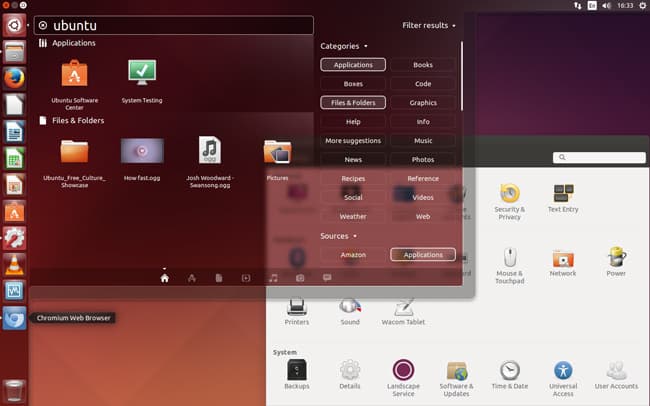
इसके अलावा, आप कर सकते हैं रूसी में उबंटू का नवीनतम संस्करण डाउनलोड करें, जो आपको हमेशा अद्यतन सॉफ़्टवेयर के साथ वितरण का नवीनतम संस्करण प्राप्त करने की अनुमति देगा।
यदि आपको यूनिटी इंटरफ़ेस पसंद नहीं है, तो हम अनुशंसा कर सकते हैं उबंटू डाउनलोड करें दोस्तजिसमें Gnome डिफ़ॉल्ट रूप से इंस्टॉल होता है या बस कमांड का उपयोग करके इसे इंस्टॉल करता है sudo apt-get install ग्नोम(टर्मिनल में चलाएँ)।
परंपरा के अनुसार, हर छह महीने में अपडेट जारी किए जाते हैं (ऑपरेटिंग सिस्टम के नए संस्करण जारी किए जाते हैं), जिसमें सुरक्षा और प्रयोज्यता में पहले से पहचानी गई सभी कमियों को ठीक किया जाता है, और कर्नेल में उचित परिवर्तन किए जाते हैं।
नए आइटम आमतौर पर जारी किए जाते हैं डेस्क टॉप कंप्यूटर(डेस्कटॉप संस्करण यूनिटी, गनोम, केडीई जैसे ग्राफिकल शेल पर आधारित) और सर्वर।
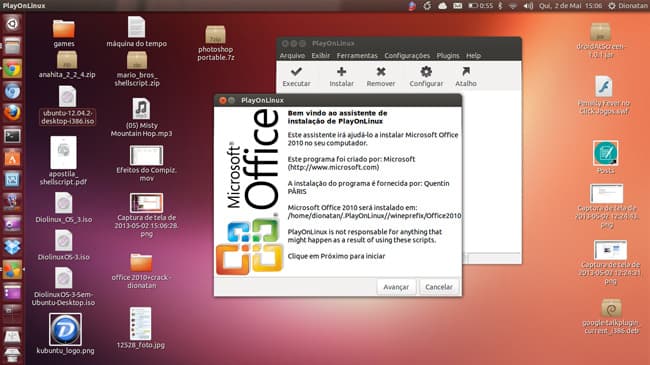
बुनियादी सॉफ्टवेयर सेट उबंटू सॉफ्टवेयरपीसी के साथ काम करने के लिए आरामदायक स्थिति प्रदान करेगा, और यदि कार्यक्षमता की कमी है, तो आप हमेशा आवश्यक पैकेज डाउनलोड और इंस्टॉल कर सकते हैं और उन्हें अपने विवेक पर कॉन्फ़िगर कर सकते हैं।
उबंटू को इंस्टॉल करने में आधे घंटे से ज्यादा समय नहीं लगेगा। अत्यधिक सरलीकृत इंस्टॉलेशन प्रक्रिया और अत्यधिक उपयोगकर्ता मित्रता को देखते हुए, इस प्रक्रिया से कोई कठिनाई नहीं होगी। यदि आपको पहले अपने कंप्यूटर पर लिनक्स स्थापित करने का नकारात्मक अनुभव हुआ था, तो अब एक स्कूली बच्चा भी इस सिस्टम को स्थापित कर सकता है।
वैसे, फ्लैश ड्राइव से उबंटू इंस्टॉल करनाप्रोग्राम की बदौलत आसानी से तैयार किया जा सकता है।
उबंटू तकनीकी रूप से अन्य ऑपरेटिंग सिस्टम के साथ संगत है। GRUB और LILO लोडर स्वतंत्र रूप से निर्धारित करते हैं कि कंप्यूटर पर कौन से अन्य ऑपरेटिंग सिस्टम स्थापित हैं, जो आपको पीसी चालू करने पर शुरू करने के लिए वांछित ओएस निर्दिष्ट करने की अनुमति देता है।
| स्क्रीनशॉट: | तकनीकी जानकारी: |
 |
उबंटू डेबियन पर आधारित एक लिनक्स वितरण है, जो अपनी विश्वसनीयता, संपूर्ण समाधान और सॉफ्टवेयर के विशाल चयन के लिए प्रसिद्ध है।
उबंटू तुलनात्मक है नया वितरण, लेकिन यह अपनी सादगी और असाधारण उपयोगकर्ता मित्रता के कारण लोकप्रियता में पहले ही अपने पूर्वज से आगे निकल चुका है।
उबंटू किसी भी प्रकार के कंप्यूटर - लैपटॉप, डेस्कटॉप या सर्वर के लिए आदर्श है। चाहे आप इसे घर, स्कूल या कार्यस्थल पर उपयोग करें, उबंटू के पास हर वह प्रोग्राम है जिसकी आपको कभी आवश्यकता होगी - वर्ड प्रोसेसिंग और इंटरनेट एप्लिकेशन से लेकर शक्तिशाली नेटवर्क सर्वर सॉफ़्टवेयर और विभिन्न प्रोग्रामिंग टूल तक।
उबंटू पूरी तरह से मुफ़्त है। आप इसे डाउनलोड कर सकते हैं, स्वयं उपयोग कर सकते हैं या अपने दोस्तों और परिवार के साथ, स्कूल में या व्यवसाय में साझा कर सकते हैं; आप इसे डिस्क पर जला सकते हैं और वितरित कर सकते हैं - यह सब बिल्कुल कानूनी और मुफ़्त है।
समुदाय हर छह महीने में नया उबंटू डेस्कटॉप और सर्वर रिलीज़ करता है। इसका मतलब है कि आपके पास हमेशा सर्वश्रेष्ठ रहेगा नवीनतम संस्करणऐसे एप्लिकेशन जो केवल "ओपन सोर्स वर्ल्ड" ही पेश कर सकते हैं।
एक इंस्टॉलेशन सीडी पर स्थित प्रोग्रामों का एक पूरा आधार सेट, आपको संपूर्ण कार्य वातावरण प्रदान करेगा। अतिरिक्त सॉफ़्टवेयर का एक विशाल चयन इंटरनेट के माध्यम से इंटरैक्टिव रूप से उपलब्ध है। आप दुनिया भर में बड़ी संख्या में फैले दर्पणों पर अपनी ज़रूरत की हर चीज़ आसानी से पा सकते हैं। उबंटू में शामिल हैं: विशेष उपयोगिताएँ, जो प्रोग्रामों को खोजने, उन्हें डाउनलोड करने और इंस्टॉल करने की पूरी प्रक्रिया को कुछ ही माउस क्लिक में बदल देता है।
यदि ऑपरेटिंग सिस्टम को पता चलता है कि किसी कार्य को करने के लिए उसके पास कुछ मॉड्यूल की कमी है (उदाहरण के लिए, मूवी देखने के लिए एक वीडियो कोडेक), तो वह गायब मॉड्यूल को डाउनलोड करने के लिए आपकी अनुमति मांगेगा। आपकी सहमति प्राप्त करने के बाद, उबंटू बहुत जल्दी वह ढूंढ लेगा जिसकी उसे आवश्यकता है, उसे डाउनलोड करेगा, इंस्टॉल करेगा और काम करना जारी रखेगा।
ग्राफिकल इंस्टॉलर आपको उबंटू लिनक्स को जल्दी और आसानी से इंस्टॉल करने की अनुमति देता है। मानक स्थापना में आमतौर पर 25 मिनट से कम समय लगता है।
साथ ही, उबंटू एक ही कंप्यूटर पर विंडोज जैसे अन्य ऑपरेटिंग सिस्टम के साथ अच्छी तरह से काम करता है। ग्राफ़िकल बूटलोडर GRUB (डिफ़ॉल्ट) या LILO स्थापित ऑपरेटिंग सिस्टम का सही ढंग से पता लगाएगा, और जब आप कंप्यूटर शुरू करेंगे, तो आपको ऑपरेटिंग सिस्टम की एक सूची दिखाई देगी जिसमें से आप अपनी पसंद का कोई भी लोड कर सकते हैं।
पर उबंटू स्थापित करनासर्वर पर आपको केवल वही मिलेगा जो आपको चाहिए - बस इंस्टॉल करें और तुरंत काम करना शुरू करें।
मुख्य विशेषताएं और कार्य
कुछ प्रमुख विशेषताएं:
- एंटरप्राइज़ रिलीज़ और सुरक्षा अपडेट सहित उबंटू हमेशा मुफ़्त रहेगा।
- उबंटू हमेशा कैनोनिकल और दुनिया भर की सैकड़ों कंपनियों से पूर्ण व्यावसायिक समर्थन के साथ आता है।
- उबंटू में सर्वोत्तम स्थानीयकरण और सुलभ बुनियादी ढांचा शामिल है जो केवल मुफ्त सॉफ्टवेयर समुदाय ही पेश कर सकता है।
- उबंटू सीडी में केवल शामिल हैं मुक्त एप्लिकेशन्स; हम आपको मुफ़्त और मुक्त स्रोत कार्यक्रमों का उपयोग करने, उन्हें सुधारने और वितरित करने के लिए प्रोत्साहित करते हैं।
विशेष ज़रूरतें
हालाँकि, 3D डेस्कटॉप का उपयोग करने पर बहुत सारे संसाधनों की खपत होती है आधुनिक कंप्यूटरइस कार्य से निपट लेंगे. और हल्के संस्करण में, उबंटू लिनक्स को बहुत पुरानी मशीनों पर भी स्थापित किया जा सकता है।
टिप्पणियाँ:
- आप उबंटू 9.10 (कार्मिक कोआला) के किसी भी अल्फा रिलीज को उबंटू समुदाय के कई दर्पणों से डाउनलोड कर सकते हैं (दर्पणों की सूची के लिंक देखें)।
- रूनेट में एक विशाल रूसी भाषा है उबंटू समुदायलिनक्स, जहां वे आपको हमेशा सलाह देंगे और किसी भी समस्या को हल करने में आपकी मदद करेंगे (प्रोग्राम के लिंक देखें)।
27 जून 2008, सबदाश डेनियल 25
उबंटू ऑपरेटिंग सिस्टम लिनक्स ओएस का एक उत्कृष्ट उदाहरण है जो शुरुआती और उन उपयोगकर्ताओं के लिए अनुकूल है जो इसके साथ काम करने के लिए तैयार नहीं हैं कमांड लाइनक्लासिक लिनक्स. कुल मिलाकर, ग्राफिक उबंटू इंटरफ़ेसपूरी तरह कार्यात्मक है, और यह, उपलब्ध अनुप्रयोगों की एक विस्तृत श्रृंखला के साथ मिलकर, कई लोगों को उबंटू को विंडोज के प्रतिस्थापन के रूप में देखने की अनुमति देता है।
"पहली बात, पहली चीज़ होगी विंडोज़!
खैर, लिनक्स के बारे में क्या? खैर, लिनक्स बाद के लिए।
"
- लगभग एक प्रसिद्ध गीत के शब्दों की तरह।
किसी न किसी तरह, अधिकांश उपयोगकर्ता इसके साथ काम करना शुरू कर देते हैं लिनक्स ओएसविंडोज़ को जानने के कुछ समय बाद ही। एक निश्चित बिंदु तक, यह, सबसे पहले, इस प्रणाली की जटिलता के कारण था, कुछ विशिष्ट चीजों को जानने की आवश्यकता, जिनकी कंप्यूटर पर रोजमर्रा के काम में औसत उपयोगकर्ता को आवश्यकता नहीं होती है। लिनक्स उपयोगकर्ताओं की "कर्नेल पुनर्संकलन" जैसी अभिव्यक्तियाँ आम तौर पर भयावह होती हैं और इस ओएस से निपटने की इच्छा को पूरी तरह से हतोत्साहित करती हैं।
लेकिन समय बीतता गया विभिन्न संस्करणलिनक्स अधिक से अधिक उपयोगकर्ता-अनुकूल बन गया, और मल्टीमीडिया सहित विभिन्न प्रकार के सॉफ़्टवेयर प्राप्त कर लिए। और अब, तथ्य यह है कि अधिकांश कंप्यूटरों में सिस्टम स्थापित हैं विंडोज़ परिवार, कुछ मामलों में उनकी उच्च लागत के कारण अभी तक लाइसेंस नहीं दिया गया है, बल्कि लोगों की अज्ञानता और रूढ़िवादिता की बात करता है।
एक सिस्टम क्यों खरीदें, या इससे भी बदतर, इसे चोरी करें, यदि अधिकांश फ़ंक्शन मांग में नहीं होंगे या उन्हें पूरी तरह से आपके द्वारा प्रतिस्थापित किया जा सकता है मुफ़्त एनालॉग्स? मुझे लगता है कि इस प्रश्न का उत्तर उन उपयोगकर्ताओं से पूछना उचित है जो जैसे पेशेवर प्रोग्राम इंस्टॉल करते हैं 3DSमैक्सया ऑटोकैडकिसी मित्र के लिए पोस्टकार्ड बनाना।
हालाँकि, इस लेख का उद्देश्य यह कतई नहीं है विस्तृत मार्गदर्शिकाया तुलनात्मक परीक्षण. यहां हम देंगे संक्षिप्त समीक्षाआज के सबसे आशाजनक लिनक्स सिस्टमों में से एक उबंटूऔर हम यह दिखाने की कोशिश करेंगे कि इसमें कुछ भी "डरावना" नहीं है और साथ ही इसमें कार्यों का एक समृद्ध समूह है।
तत्काल पुनरीक्षणउबंटू
उबंटूलिनक्स सिस्टम के विकास में एक नया कदम है। यह उपयोगकर्ता को वास्तव में सरल और सुविधाजनक कार्य वातावरण प्रदान करता है जिसके लिए किसी विशेष कौशल या ज्ञान की आवश्यकता नहीं होती है, साथ ही प्रबंधन और प्रशासन के लिए सिस्टम कोर की सबसे समृद्ध क्षमताओं को छोड़ देता है।
सिस्टम में विभिन्न हार्डवेयर के साथ अच्छी संगतता है, अत्यधिक स्थिर है और बाहरी और आंतरिक हमलों से सुरक्षित है, और, महत्वपूर्ण रूप से, डिस्क ड्राइव पर पढ़ने और लिखने का समर्थन करता है। विंडोज़ विभाजन(एफएटी और एनटीएफएस)।
उबंटू स्थापित करना
डेवलपर्स ने नौसिखिए उपयोगकर्ता के लिए इंस्टॉलेशन प्रक्रिया को यथासंभव सुलभ और सुरक्षित बनाने का प्रयास किया। लगभग सभी चरण विस्तृत टिप्पणियों के साथ प्रदान किए गए हैं जो आपको गलतियाँ करने से रोकेंगे। हालाँकि, गलतफहमी से बचने के लिए, हम एक सचित्र इंस्टॉलेशन गाइड प्रदान करेंगे।
उबंटू यूजर इंटरफ़ेस
यदि किसी व्यक्ति ने अपने जीवन में कम से कम एक बार ग्राफिकल ऑपरेटिंग सिस्टम का सामना किया है, तो उसके लिए उबंटू इंटरफ़ेस में महारत हासिल करने के लिए 5-10 मिनट पर्याप्त होंगे। डेवलपर्स हमें मौलिक रूप से कुछ भी नया नहीं दे रहे हैं। हालाँकि, वह सब कुछ जो आवश्यक है और काम में मदद कर सकता है, मौजूद है और काफी आसानी से कार्यान्वित किया जाता है।
डिफ़ॉल्ट रूप से, स्क्रीन पर दो पैनल प्रदर्शित होते हैं। शीर्ष वाला आंशिक रूप से विंडोज़ स्टार्ट मेनू के समान है। यहां से आप प्रोग्राम मेनू तक पहुंच सकते हैं, वांछित पते पर तुरंत नेविगेट कर सकते हैं, पैरामीटर और सिस्टम प्रशासन बदल सकते हैं। इसके बाद उपस्थिति का संकेत देने वाले विभिन्न चिह्न आते हैं उपलब्ध अद्यतन, नेटवर्क कनेक्शन, आदि। लॉगआउट बटन भी यहीं स्थित है।
निचला पैनल सब कुछ दिखाता है चल रहे अनुप्रयोग. बाईं ओर सभी खुली हुई विंडो को तुरंत छोटा करने के लिए एक बटन है। दाईं ओर ट्रैश आइकन और कार्यक्षेत्र स्विच है। उत्तरार्द्ध एक डेस्कटॉप प्रबंधक से अधिक कुछ नहीं है जो उनके बीच स्विच करना संभव बनाता है। इससे भ्रमित हुए बिना या टास्कबार को अव्यवस्थित किए बिना और भी अधिक दस्तावेज़ों के साथ काम करना संभव हो जाता है।
अपना उबंटू सिस्टम सेट करना
किसी भी आधुनिक ऑपरेटिंग सिस्टम को काम शुरू करने से पहले कॉन्फ़िगरेशन की आवश्यकता होती है, जो अब हम करेंगे।
उबंटू ग्राफ़िक्स सिस्टम
स्क्रीन रिज़ॉल्यूशन और ताज़ा दर सेटिंग्स "में स्थित हैं सिस्टम" → "सेटिंग्स" → "स्क्रीन रिज़ॉल्यूशन".
सिस्टम इंटरफ़ेस को आवश्यकतानुसार अनुकूलित किया जा सकता है "सिस्टम" → "विकल्प" → "प्रकटन".
कीबोर्ड लेआउट को समझना
यदि इंस्टॉलेशन के दौरान कीबोर्ड लेआउट के चुनाव में कोई गलती हुई है (और, जैसा कि अभ्यास से पता चलता है, ऐसा अक्सर होता है), तो निम्नलिखित पते पर जाएं: " सिस्टम" → "विकल्प" → "कीबोर्ड"। यहां, "लेआउट" टैब पर, मौजूदा रूसी कीबोर्ड हटाएं, "जोड़ें" पर क्लिक करें, पहली सूची से चयन करें" रूस"दूसरे से" विंडोज़ कीबोर्ड".
यहां आप कीबोर्ड प्रकार बदल सकते हैं, साथ ही अपनी सामान्य लेआउट स्विचिंग कुंजी भी निर्दिष्ट कर सकते हैं।
उबंटू सॉफ्टवेयर
प्रोग्राम इंस्टॉल करना और अनइंस्टॉल करना बहुत सुविधाजनक है। खोज साइट तक पहुँचने के लिए आपको अपना ब्राउज़र खोलने की भी आवश्यकता नहीं है। बस मेनू पर जाएँ" एप्लिकेशन" → "इंस्टॉल/निकालें...".
यहां बड़ी मात्रा में सॉफ़्टवेयर उपलब्ध है, जो अधिक सुविधाजनक उपयोगकर्ता अभिविन्यास के लिए समूहों में विभाजित है। प्रासंगिक खोज भी मौजूद है. अपने पसंदीदा प्रोग्राम को इंस्टॉल करने के लिए, बस इसे एक चेकमार्क से चिह्नित करें (इसे अनइंस्टॉल करने के लिए इसे अनइंस्टॉल करें) और "पर क्लिक करें" स्वीकृत परिवर्तन"। इसके बाद, सिस्टम स्वतंत्र रूप से इंटरनेट से वितरण किट डाउनलोड करेगा और प्रोग्राम इंस्टॉल करेगा।
उदाहरण। कोडेक्स स्थापित करना.
दायीं तरफ शीर्ष कोनादिखाई देने वाली विंडो में, "चुनें" सभी उपलब्ध अनुप्रयोग"और कार्यक्रमों की सूची में लाइन ढूंढने का प्रयास कर रहा हूं" उबंटू ने अतिरिक्त सुविधाओं को प्रतिबंधित कर दिया है"(खोज का उपयोग करना बेहतर है)। सिस्टम सॉफ्टवेयर पैकेज डाउनलोड करना शुरू कर देगा, जिसमें घर में बहुत सारी उपयोगी चीजें शामिल हैं, जैसे: ऑडियो कोडेक्स, एक जावा मशीन, एक फ्लैश प्लगइन, फोंट का एक सेट, डीवीडी सहायता।




